上一期给同学们讲解了“无缝贴图”的制作方法,通过PixPlant2软件可以将随机纹理的贴图修改为看不到拼接缝隙的素材,使用该素材可以生成很多其他配套的相关贴图,例如法线贴图、高光贴图、置换贴图等。
本期向同学们分享的内容是一款插件,Camera Resolution Mod 1.10,通过这款插件,我们可以解决一个场景中多个摄像机分辨率不能分别设置的问题。
试想,如果一个场景中,因为构图原因,有些角度需要横向构图,有些角度需要纵向构图,那么在每次调整或者切换的时候,都需要分别设置,是多么麻烦的一件事?甚至有时候为了避免忘记调节完成的分辨率,还需要给摄像修改为分辨率的名字?所以我们可以通过 Camera Resolution Mod插件分别对摄像机进行输出尺寸,图像纵横比的设置。
首先这款插件的运行环境仅支持3ds Max:2010-2022版本,安装方法也很简单,只需要将插件复制到3ds max 20xx\stdplugs\stdscript文件夹中即可。
插件安装完成之后打开一个场景,创建第一个相机,选择比较常规的客厅角度,使用一点正透视的方式,一般这种角度大多会采用横向构图的设定,这里图像纵横比采用1.5的设置,如图:

接下来我们再创建两个特写角度,图像纵横比分别是1和0.7。如图所示:

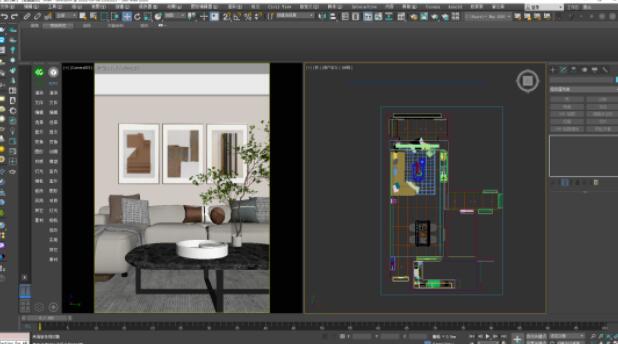
当我们需要对三张图像分别进行输出的时候,需要进入切换至不同的摄像机,分别设置渲染的分辨率和尺寸,这样会比较麻烦,如图:

如果我们使用Camera Resolution Mod 1.10就可以解决这个问题,只需要分别选择摄像机,添加Camera Resolution Mod 修改器,就可以对每个摄像机进行尺寸、图像纵横比等设置了。

Camera Resolution Mod 修改器的参数很简单,我们可以通过Width和Height调节输出的尺寸,通过Aspect ratio调节图像纵横比,并进行锁定。

还可以通过单击SwapWH交换长宽数值,单击/2和x2按钮对渲染尺寸进行缩放,单击Add将长宽数值保存至自定义预设的列表中等。
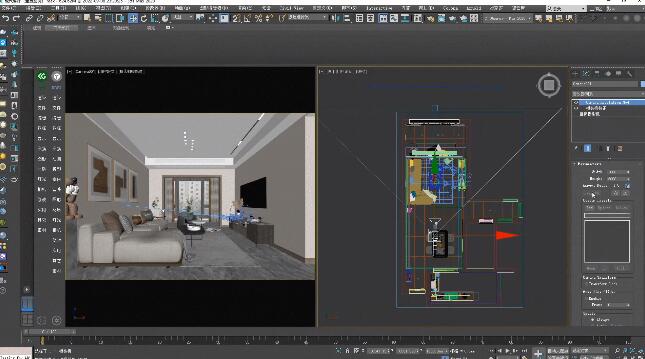
最后我们可以勾选Transform Lock选项,对相机的位置进行锁定。

这样Camera Resolution Mod插件的使用就基本可以掌握了,希望通过本案例的介绍,可以对各位同学的max应用有所帮助。
版权声明 | 文章配图仅供学习参考,引用图片版权归属原作所有
如有问题,请及时与我们联系,我们将第一时间做出处理



















